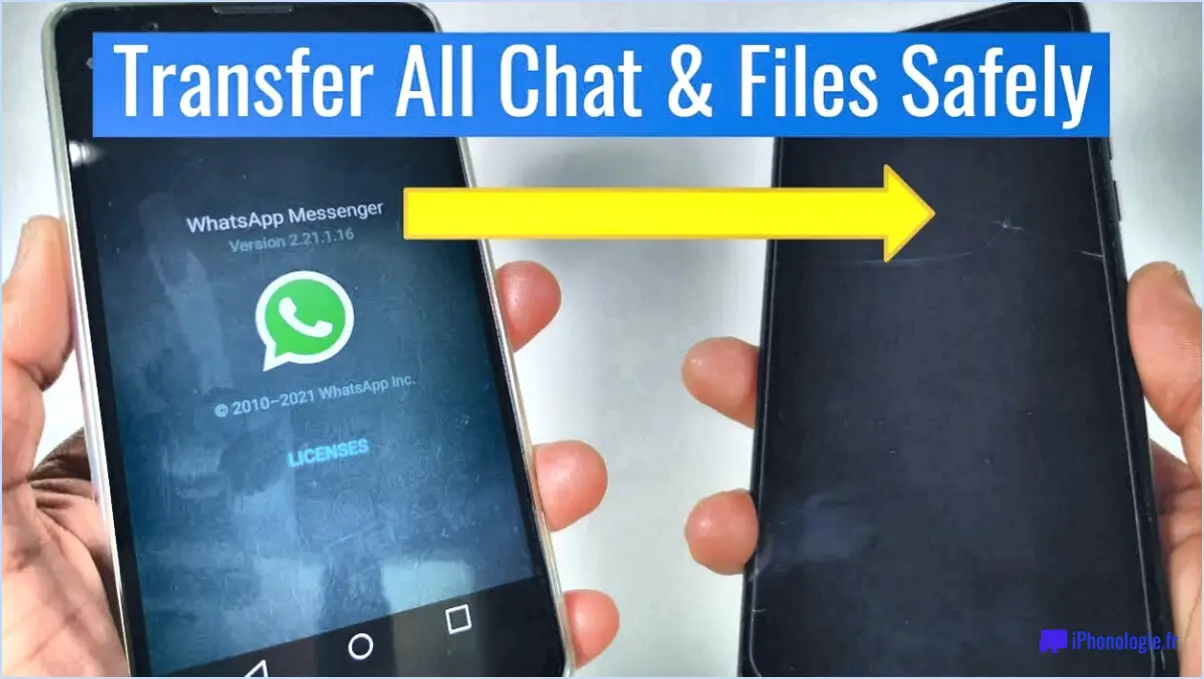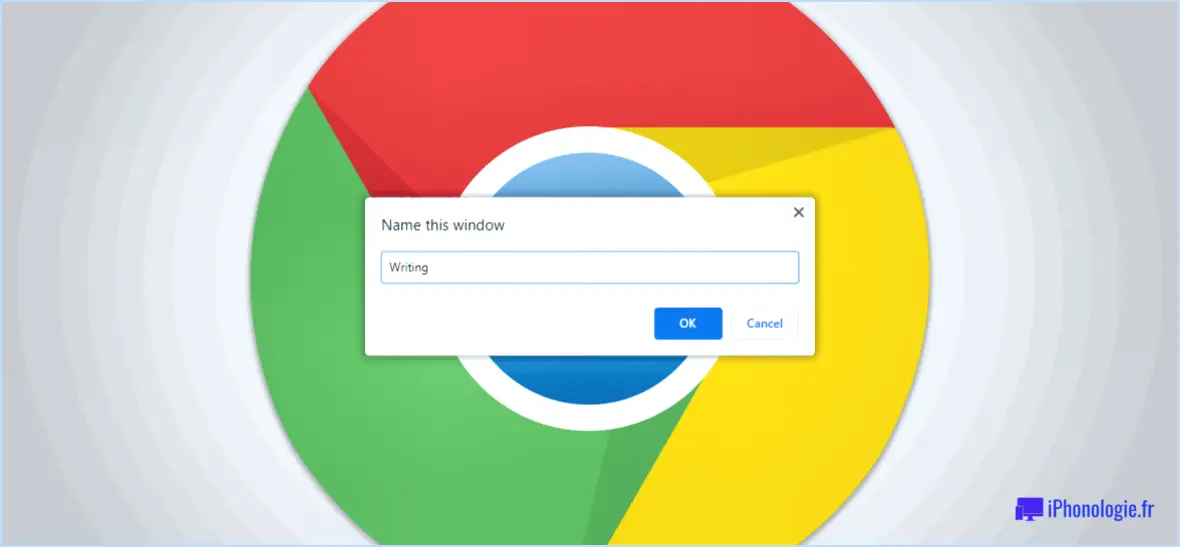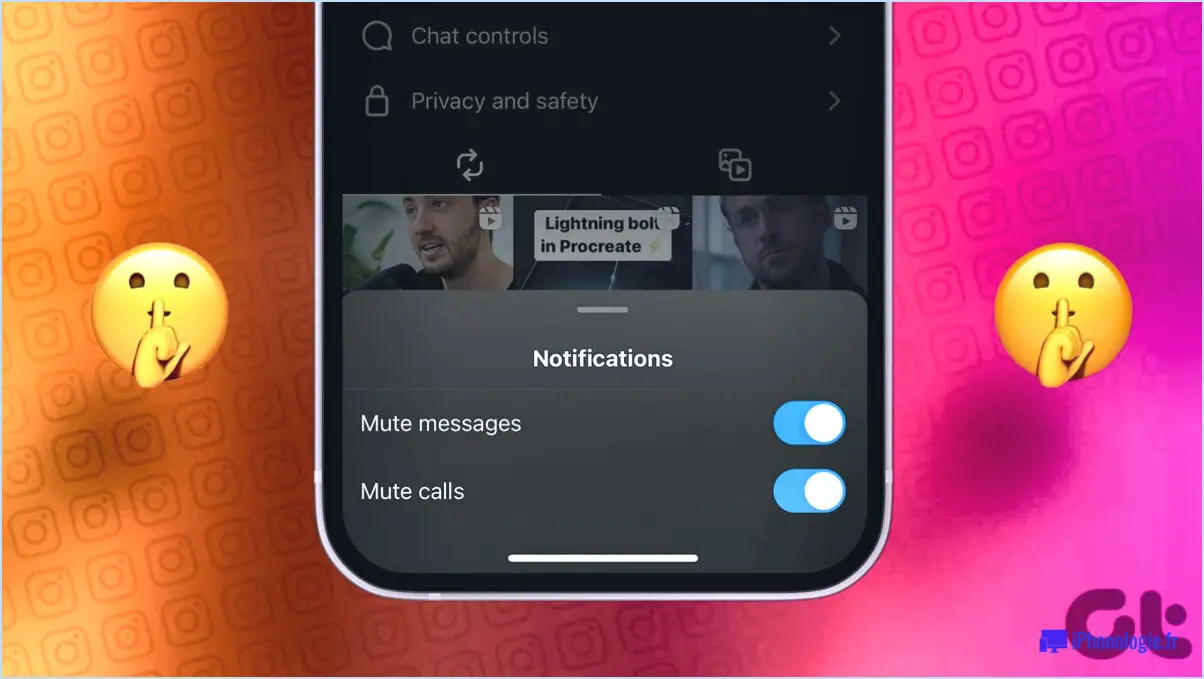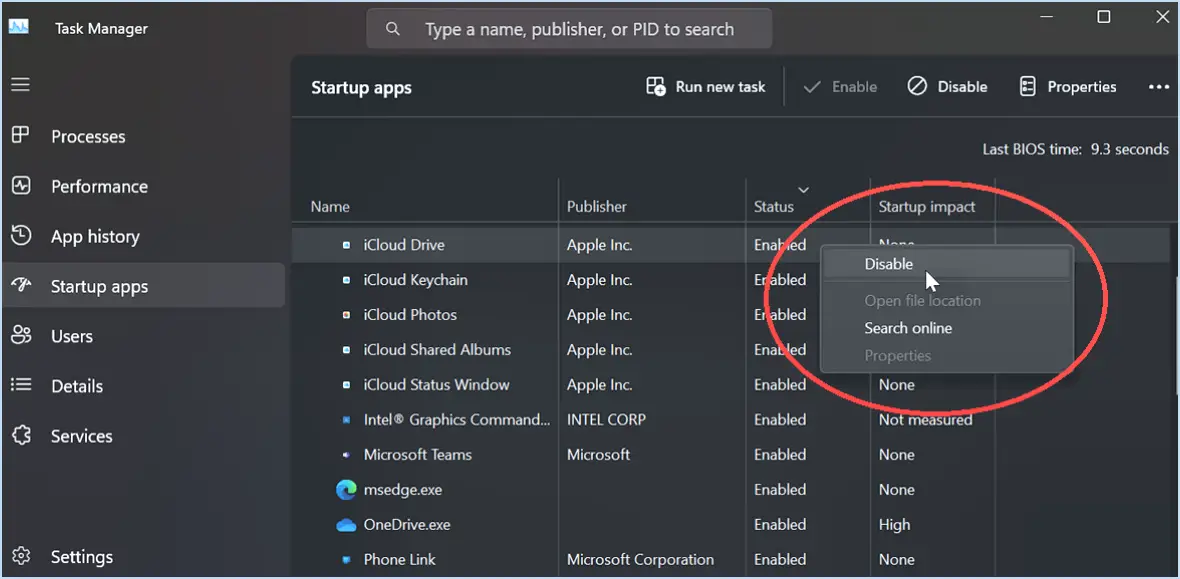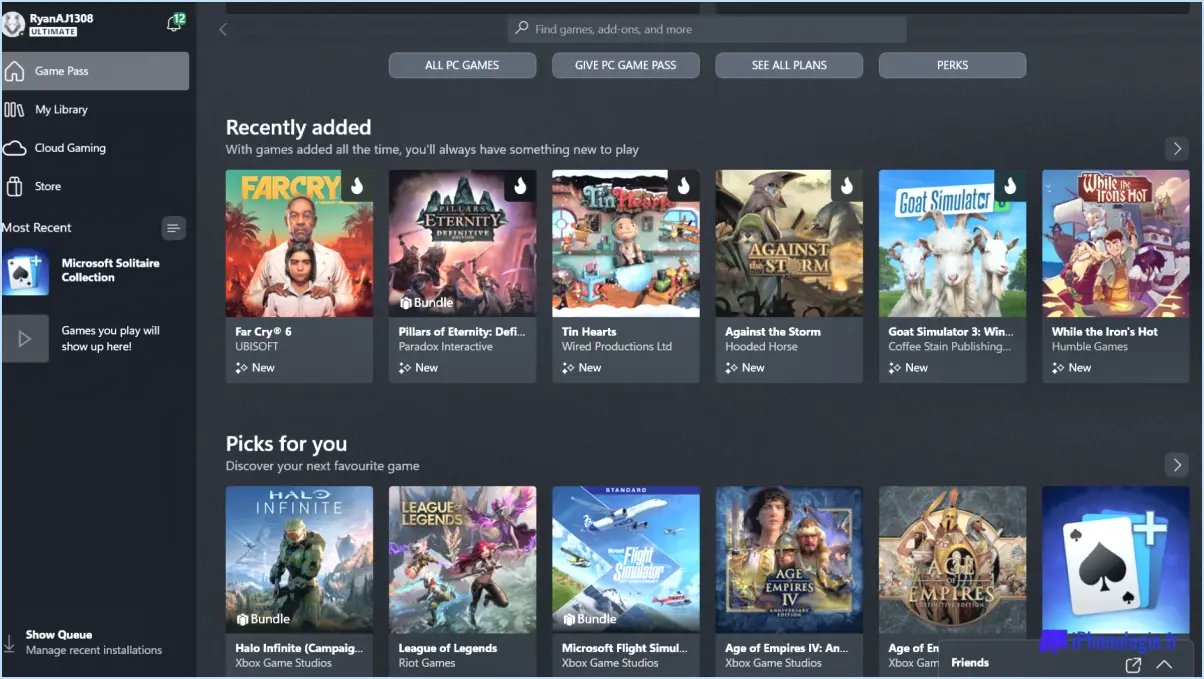Où sont mes swatches dans photoshop?
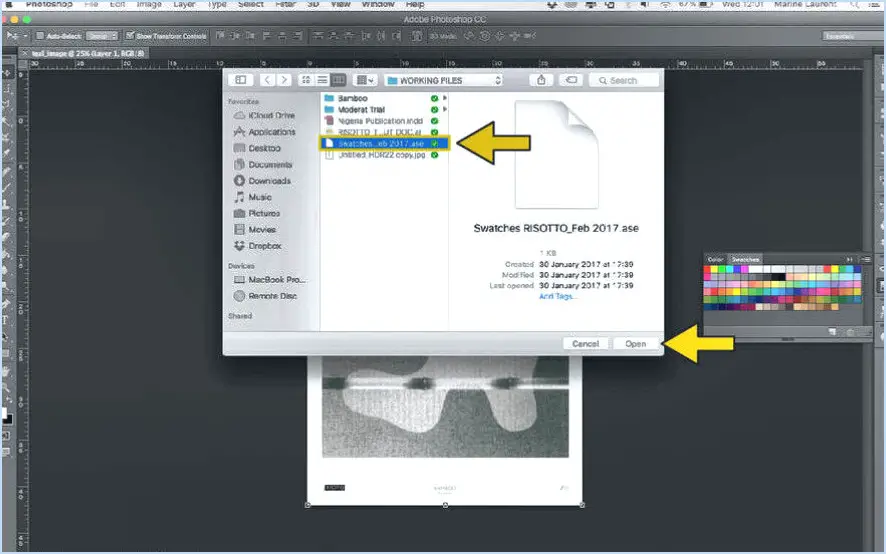
Pour localiser vos échantillons dans Photoshop, suivez ces étapes simples :
- Ouvrez Photoshop sur votre ordinateur.
- Cherchez la barre de menu en haut de l'écran.
- Cliquez sur le menu "Fenêtre".
- Un menu déroulant apparaît avec différentes options.
- Faites défiler vers le bas et localisez l'option "Swatches".
- Cliquez sur "Swatches" pour ouvrir le panneau Swatches.
Une fois que vous avez suivi ces étapes, le panneau Swatches apparaît sur votre écran et vous permet d'accéder facilement à tous vos swatches. Le panneau Swatches affiche une collection d'échantillons de couleurs prédéfinis que vous pouvez utiliser pour vos projets de conception.
Dans le panneau Échantillons, vous trouverez une gamme d'options de couleurs organisées en différents groupes ou ensembles. Ces ensembles peuvent inclure des couleurs de base, des dégradés, des motifs ou même des échantillons personnalisés que vous avez créés ou importés.
Pour appliquer un échantillon à votre œuvre, il vous suffit de sélectionner l'échantillon souhaité en cliquant dessus dans le panneau Échantillons. La couleur de premier plan est alors définie dans l'espace de travail de Photoshop, ce qui vous permet de l'utiliser avec divers outils de peinture ou de dessin.
Outre la sélection des échantillons, vous pouvez également personnaliser le panneau des échantillons en fonction de vos préférences. Par exemple, vous pouvez créer vos propres séries de nuanciers en cliquant sur l'icône de menu du panneau (généralement représentée par trois lignes horizontales) et en sélectionnant "Nouvelle série de nuanciers". Cela vous permet d'organiser et de sauvegarder des échantillons spécifiques en vue d'une utilisation ultérieure.
N'oubliez pas que le panneau Échantillons de Photoshop est une ressource précieuse qui vous permet d'accéder facilement aux couleurs et de les appliquer à vos créations. En comprenant son emplacement et sa fonctionnalité, vous pouvez rationaliser votre flux de travail et améliorer votre processus créatif.
Où sont stockés les échantillons Photoshop?
Les échantillons Photoshop sont commodément stockés dans la section Swatches. Ce panneau sert de référentiel pour les différents échantillons de couleurs qui peuvent être utilisés dans vos créations. Lorsque vous ouvrez le panneau Nuancier dans Photoshop, vous trouverez une collection de nuanciers prédéfinis, ainsi que la possibilité de créer et d'enregistrer vos propres nuanciers personnalisés.
Pour accéder au panneau Échantillons dans Photoshop, vous pouvez vous rendre à l'adresse suivante Fenêtre dans la barre de menu et sélectionner Nuances. Vous pouvez également utiliser le raccourci F5 pour ouvrir directement le panneau.
Une fois le panneau Swatches ouvert, vous pouvez sélectionner et appliquer des swatches à votre œuvre d'art d'un simple clic. En outre, vous avez la possibilité d'importer et d'exporter des bibliothèques de nuanciers, ce qui vous permet de partager des palettes de couleurs avec d'autres personnes ou d'utiliser des nuanciers provenant de sources externes.
En conclusion, les échantillons de Photoshop sont stockés et organisés dans le panneau Échantillons, ce qui constitue un moyen pratique de gérer et d'utiliser les palettes de couleurs dans vos projets créatifs.
Comment ajouter des échantillons à Photoshop?
Pour ajouter des échantillons à Photoshop, plusieurs options s'offrent à vous. Tout d'abord, vous pouvez utiliser le panneau Échantillons. Il vous suffit d'ouvrir le panneau et de cliquer sur l'icône Nouveau nuancier. Vous pouvez ensuite choisir la couleur souhaitée à l'aide du sélecteur de couleurs. La couleur sélectionnée est alors ajoutée en tant qu'échantillon.
Vous pouvez également créer un nouveau document et le remplir avec la couleur souhaitée. Ensuite, ouvrez le panneau Échantillons et faites glisser la couleur du document directement dans le panneau. Cette action ajoutera la couleur en tant qu'échantillon.
En utilisant ces méthodes, vous pouvez facilement incorporer des échantillons personnalisés dans vos projets Photoshop, ce qui vous permet de travailler avec un large éventail d'options de couleurs. Expérimentez différentes couleurs et combinaisons pour obtenir l'esthétique souhaitée pour vos créations.
Où sont passés mes échantillons de couleurs dans Illustrator?
Si vous vous demandez où sont passés vos nuanciers dans Illustrator, il y a plusieurs raisons possibles. Tout d'abord, il est possible que vous les ayez accidentellement supprimés. Pour y remédier, vous pouvez essayer de les restaurer à partir d'une sauvegarde antérieure ou de les recréer manuellement.
Une autre possibilité est que vos swatchs soient cachés. Pour vérifier si c'est le cas, naviguez vers le panneau Swatches et localisez le menu déroulant dans le coin supérieur droit. Assurez-vous que l'option "Show Swatch Libraries" est sélectionnée. Si ce n'est pas le cas, il suffit de cliquer dessus pour faire apparaître les échantillons cachés.
N'oubliez pas de surveiller les suppressions accidentelles et d'utiliser les options du panneau Swatches pour découvrir les échantillons cachés. Ces étapes devraient vous aider à localiser et à accéder à vos échantillons de couleurs dans Illustrator.
Où se trouvent les échantillons de couleurs dans Indesign?
Les échantillons de couleurs dans Adobe InDesign se trouvent à différents endroits de l'interface, en fonction du type d'échantillon que vous utilisez. Voici les principaux endroits où vous pouvez les trouver :
- Panneau Échantillons: C'est là que vous trouverez à la fois les nuanciers globaux et les nuanciers de documents. Vous pouvez accéder à ce panneau en cliquant sur "Fenêtre". > "Couleur" > "Nuances" ou en utilisant le raccourci "F5".
- Panneau des couleurs: Les nuanciers de documents sont également accessibles dans le panneau des couleurs. Pour ouvrir ce panneau, naviguez vers "Fenêtre" > "Couleur" > "Couleur" ou utiliser le raccourci "Maj+F6".
N'oubliez pas que les nuanciers globaux sont disponibles dans plusieurs documents, tandis que les nuanciers de documents sont spécifiques au document en cours.
Comment trouver la palette de couleurs dans Photoshop?
Pour trouver la palette de couleurs dans Photoshop, il suffit de suivre les étapes suivantes :
- Allez dans le menu "Fenêtre" en haut de l'écran.
- Dans le menu déroulant, sélectionnez "Couleur".
La palette de couleurs apparaît alors et vous présente une large gamme de couleurs que vous pouvez utiliser dans votre document. Voici ce que vous pouvez faire avec le panneau Couleur :
- Explorer différents modes de couleur tels que RVB, CMJN et HSB.
- Réglez les curseurs de couleur ou saisissez des valeurs spécifiques pour obtenir la teinte, la saturation et la luminosité souhaitées.
- Créez des échantillons personnalisés en cliquant sur la petite icône située dans le coin supérieur droit du panneau.
- Enregistrez vos échantillons personnalisés pour une utilisation ultérieure.
Avec le panneau Couleur, vous disposez d'un outil polyvalent au bout des doigts pour naviguer et manipuler efficacement les couleurs dans Photoshop.
Comment réinitialiser les échantillons dans Photoshop?
Pour réinitialiser les échantillons dans Photoshop, procédez comme suit :
- Allez dans le menu "Édition".
- Sélectionnez "Gestionnaire de préréglages" dans le menu déroulant.
- Dans la boîte de dialogue du gestionnaire de préréglages, assurez-vous que l'option "Swatches" est sélectionnée.
- Localisez le bouton "Réinitialiser" et cliquez dessus.
- Une demande de confirmation apparaît. Cliquez sur "OK" pour confirmer la réinitialisation.
En suivant ces étapes, vous pouvez facilement réinitialiser les échantillons dans Photoshop et commencer avec la palette de couleurs par défaut. N'oubliez pas d'enregistrer votre travail avant de réinitialiser les échantillons, car cette action ne peut être annulée. Bonne conception !
Comment afficher les échantillons?
Pour visualiser les échantillons dans Photoshop, il existe plusieurs méthodes. Tout d'abord, accédez au menu et sélectionnez "Fenêtre", puis "Nuanciers". Cette action ouvrira le panneau des échantillons, qui vous donnera un aperçu de tous les échantillons disponibles. Si vous avez une couleur spécifique en tête, sélectionnez l'outil de sélection des couleurs et cliquez sur la zone souhaitée de votre image pour échantillonner la couleur. Cela vous permet d'afficher l'échantillon correspondant à cette couleur particulière. Ces méthodes constituent des moyens pratiques d'explorer et d'utiliser les échantillons dans Photoshop.
Comment ajouter des échantillons à ma bibliothèque CC?
Pour ajouter des échantillons à votre bibliothèque CC, suivez ces étapes simples :
- Sélectionnez l'échantillon souhaité dans la fenêtre du document.
- Localisez et ouvrez le panneau Échantillons.
- Recherchez le bouton "Ajouter un échantillon" dans le panneau et cliquez dessus.
- Et voilà ! L'échantillon sélectionné est désormais ajouté à votre bibliothèque CC.
En suivant ces étapes, vous pouvez organiser et accéder facilement à vos échantillons dans un emplacement central. Cette fonction s'avère particulièrement utile lorsque vous travaillez sur plusieurs projets ou que vous collaborez avec d'autres personnes, car elle facilite le partage et la cohérence des dessins. Améliorez votre flux de travail en utilisant la puissance des bibliothèques CC pour les échantillons.